
Když v systému Windows 10 umístíte kurzor na ikonu spuštěné aplikace nebo skupiny aplikací na hlavním panelu, zobrazí se miniatura okna aplikace. Pokud se jedná o jednu aplikaci, zobrazí se jedna miniatura a pro skupinu se na jednom řádku zobrazí série miniatur. Můžete zvětšit nebo zmenšit velikost těchto miniatur v systému Windows 10, vysvětlím, jak to provést pomocí jednoduchého nastavení registru.

Jak víte, Windows 10 představil aktualizovaný panel úloh, který má nejen oblíbené klasické funkce zděděné od Windows 7, ale také zavedl některá pěkná vylepšení, jako jsou velké ikony, seznamy skoků, tlačítka drag-and-drop atd..
V systému Windows 10 není mnoho nastavení GUI, které by změnilo chování systému, ale existují skrytá nastavení registru, která můžete použít pro jistotu. V tomto článku se podíváme, jak změnit velikost miniatur hlavního panelu v systému Windows 10.
Když umístíte kurzor myši na ikonu otevřené aplikace na hlavním panelu, zobrazí se malá miniatura okna aplikace. Podívejte se na následující snímek obrazovky:
Miniatury hlavního panelu systému Windows 10.
Můžete upravit velikost miniatur. Tady je jak.
Chcete-li změnit velikost miniatur náhledu na hlavním panelu v systému Windows 10, postupujte takto:
Krok 1: Otevřete Editor registru.
2 kroky: Přejděte na následující klíč registru:
HKEY_CURRENT_USER \ SOFTWARE \ Microsoft \ Windows \ CurrentVersion \ Explorer \ Taskband
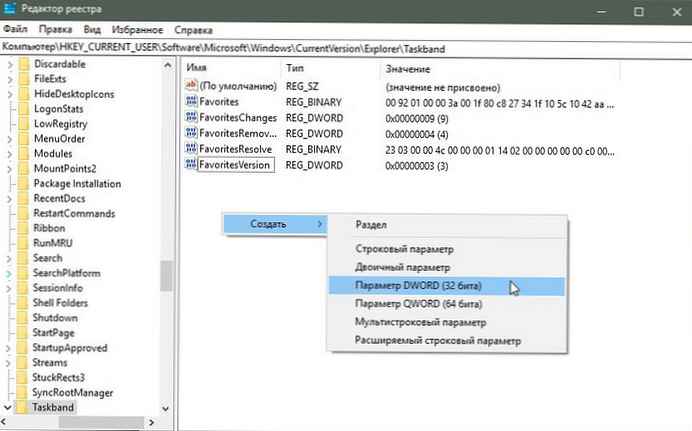
3 kroky: Zde změňte nebo vytvořte nový parametr DWORD (32 bitů) s názvem MinThumbSizePx.
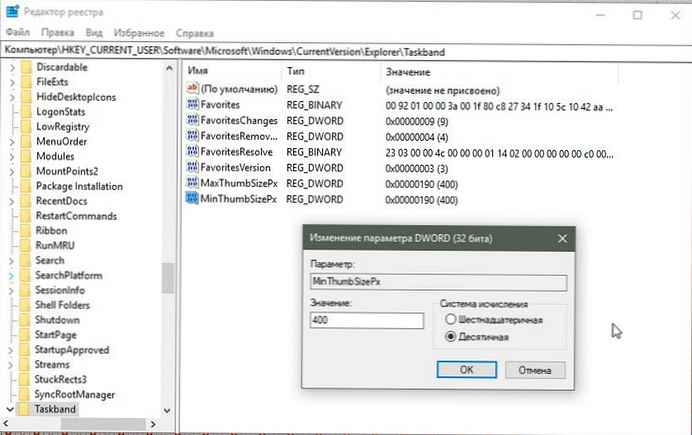
Poznámka: Pokud používáte 64bitový systém Windows 10, stále musíte vytvořit parametr DWORD (32 bitů).
4 krok: Nastavte své hodnoty na parametr MinThumbSizePx v desítkový systém, které vám lépe vyhovují velikosti miniatur na hlavním panelu.
Například, můžete to nastavit jako 400 pixelů, jak je znázorněno na obrázku níže.
5 kroků: Změňte nebo vytvořte pojmenovaný parametr DWORD (32 bitů) MaxThumbSizePx a nastavte ji na stejnou hodnotu jako u výše uvedeného parametru.
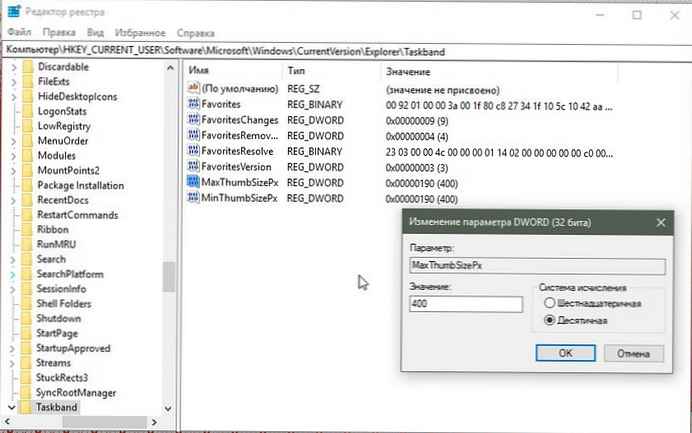
6 Krok: Restartujte Průzkumník, ukončete a přihlaste se nebo restartujte systém Windows 10.
Změní se velikost miniatury náhledu na hlavním panelu systému Windows 10. Viz obrázky níže..
Komu:
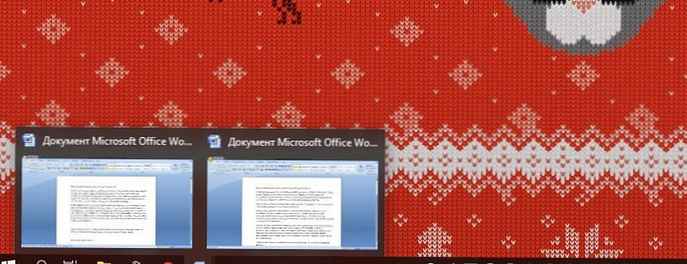
Windows 10 výchozí velikost miniatury
Po:
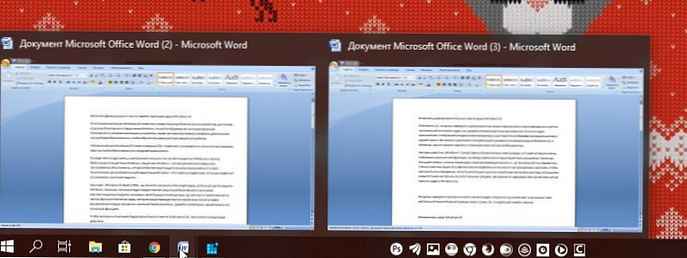
Změnit velikost miniatur hlavního panelu v systému Windows 10.
Všechny.
Chcete-li obnovit výchozí hodnoty, jednoduše odstraňte výše uvedené hodnoty MinThumbSizePx a ManThumbSizePx. Nezapomeňte restartovat Explorer po.
Možná vás bude zajímat: Jak vypnout zobrazení miniatur aplikace na hlavním panelu systému Windows 10.











